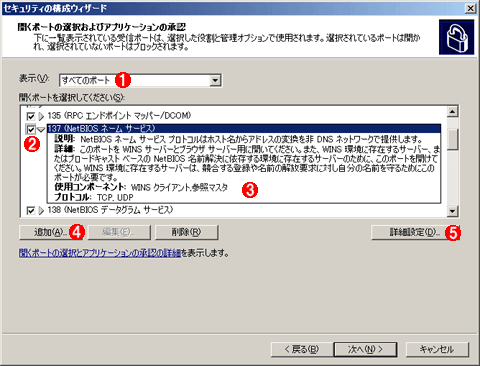特集
|
|
|
|
|
手順4―ネットワーク・セキュリティの構成
役割に基づくサービスの構成の次は、ネットワーク関連のファイアウォールやIPSecなどの設定を行う。
選択された役割に基づいて、この画面では、必要な通信ポート(SMBプロトコルのポートや、MS-RPCのポート、Webサービスのポートなど)が列挙されるので、内容を確認し、必要なポートを開放するように設定する。これらのポートを開けておかないと、外部からサービスを利用することはできない(逆に、内部から外部へ向けた通信はここでの設定に関係なく利用できる)。
デフォルトでは、Windows Server 2003 SP1で使用する標準的なポートが列挙されているが、必要ならばユーザー独自のポートを定義することもできる。このあたりの設定方法はWindowsファイアウォールと同様である。
上記画面の[詳細設定]をクリックすると、通信に使用するネットワーク・インターフェイスや接続先IPアドレスなどを限定したり、IPSecを使った通信の保護機能などを設定したりできる。
なお、手順3の「役割に基づくサービスの構成」はスキップできないが、この「ネットワーク・セキュリティの構成」以降の以降のセクションは、設定するつもりがなければスキップすることができる。スキップした場合、そのセクションに関するセキュリティ・ポリシーは作成されず、システムの設定は変更されない。このようなポリシーは、部分的にセキュリティ設定を行いたい場合や、ポリシーを何段も重ねて適用するような場合に役に立つ(1つのシステムに対して、異なるセキュリティ・ポリシーを適用してもよい)。ただし詳細は後述するが、実際にはポリシーを多重に適用するのは望ましいことではないとされている。。
手順5―レジストリの設定
次はレジストリの設定である。ここでは、例えばLAN Managerファイル共有プロトコルにおける認証レベルの設定や(Windows 9xのような古いクライアントがいない場合は、認証レベルを変更することにより、暗号化の強度を上げることができる)、LDAPにおける署名の要求などに関するレジストリの設定を行うことができる。
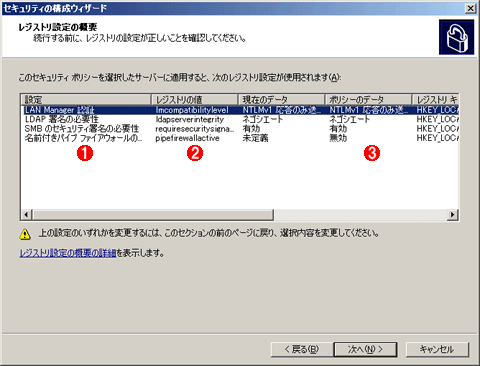 |
|||||||||
| レジストリの設定 | |||||||||
| レジストリを変更して、よりセキュアな設定にすることができる。これらのパラメータはレジストリでしか設定できない。 | |||||||||
|
手順6―監査ポリシー
次は監査ポリシーの設定である。デフォルトでは何も監査しない設定になっている。だがポリシーを設定すると、システム・ファイルや構成情報ファイルに対する変更において、成功したもの、もしくは成功と失敗の両方に対して、監査ポリシーが有効になる。監査ポリシーを有効にすれば、不正なアクセスが検出された場合に、その原因の究明の手助けになる。SCWを利用すると、これらの変更に対する監査の設定を簡単に行うことができる。
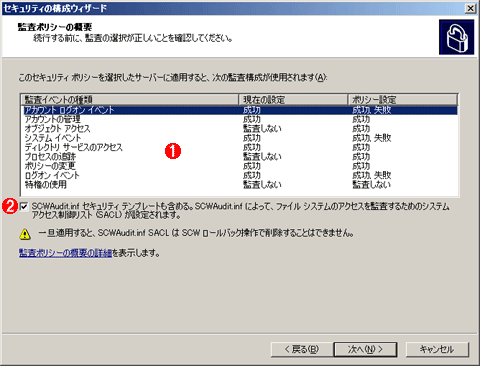 |
||||||
| 監査ポリシーの設定 | ||||||
| 監査ポリシーを有効にすれば、不正なアクセスが検出された場合に、その原因の究明の手助けになる。 | ||||||
|
手順7―IISのセキュリティ設定
次は、IIS Webサーバに対するポリシーの設定である。IISの管理ツールで個別の設定するのと違い、ウィザードで使用するサービスを選択するだけで、自動的に不要な機能が無効になるし、SCWのリモート適用機能などを使えば、ほかのコンピュータに同じセキュリティ設定を適用するのが容易になる。
 |
|||||||||
| IISのセキュリティ設定 | |||||||||
| IISの各コンポーネントに対するセキュリティ設定を行う。 | |||||||||
|
手順8―セキュリティ・ポリシーの保存
以上で、SCWのウィザードの設定はすべて終了である。最後に、作成したポリシーをXMLファイルに保存するためのダイアログが表示されるので、XMLのファイル名を指定して保存する。XMLファイルは、デフォルトでは%SystemRoot%\security\msscw\Policiesフォルダに保存される。
また、画面中にあるボタン([セキュリティ ポリシーの表示]ボタン)をクリックして、作成したポリシーの内容を表示させることもできる。保存したXMLファイルは、後述のscwcmd /viewコマンドを利用すると、いつでも表示/確認できる。
 |
||||||
| 作成されたセキュリティ・ポリシー | ||||||
| ウィザードの最後で、作成されたポリシーの内容を表示させることができる。 | ||||||
|
ポリシー・ファイルを保存すると、最後に、いま作成したポリシーを適用するかどうかを問い合わせる画面が表示される。すぐ適用してもよいし、後でSCWを再起動してから適用してもよい。
| INDEX | ||
| [特集]Windows Server 2003 SP1レビュー | ||
| 第5回 利用目的に応じたセキュリティ設定を素早く確実に行う「セキュリティの構成ウィザード」 | ||
| 1.セキュリティの構成ウィザードの概要 | ||
| 2.SCWウィザードの実行(1) | ||
| 3.SCWウィザードの実行(2) | ||
| 4.セキュリティ ポリシーの適用 | ||
| 「特集」 |
- Azure Web Appsの中を「コンソール」や「シェル」でのぞいてみる (2017/7/27)
AzureのWeb Appsはどのような仕組みで動いているのか、オンプレミスのWindows OSと何が違うのか、などをちょっと探訪してみよう - Azure Storage ExplorerでStorageを手軽に操作する (2017/7/24)
エクスプローラのような感覚でAzure Storageにアクセスできる無償ツール「Azure Storage Explorer」。いざというときに使えるよう、事前にセットアップしておこう - Win 10でキーボード配列が誤認識された場合の対処 (2017/7/21)
キーボード配列が異なる言語に誤認識された場合の対処方法を紹介。英語キーボードが日本語配列として認識された場合などは、正しいキー配列に設定し直そう - Azure Web AppsでWordPressをインストールしてみる (2017/7/20)
これまでのIaaSに続き、Azureの大きな特徴といえるPaaSサービス、Azure App Serviceを試してみた! まずはWordPressをインストールしてみる
|
|